KWord/Tutorials/ThirdLayout/uk: Difference between revisions
(Created page with "Цей стиль сторінок альбомів буде корисним, якщо, наприклад, вам потрібно супроводити ілюстрації ...") |
(Created page with "Створюючи цю сторінку, ми скористалися з двома прийомами: додавання текстових блоків поряд з від...") |
||
| Line 35: | Line 35: | ||
[[Image:KWordLayoutTut3_Captions.png|500px|center]] | [[Image:KWordLayoutTut3_Captions.png|500px|center]] | ||
Створюючи цю сторінку, ми скористалися з двома прийомами: додавання текстових блоків поряд з відповідними ілюстраціями та додаванням текстових блоків під зображенням (додаванням підписів). Якщо ми користуватимемося справжніми підписами, варто згрупувати текстовий блок і фотографію, щоб під час зміни компонування ці пов’язані елементи не було розділено. Не забувайте, що нашою метою була демонстрація: змішування подібних прийомів навряд чи зробить вашу сторінку естетично привабливою. | |||
Поекспериментуйте зі стилями абзаців та фрагментів тексту, а також компонуванням. Отримуйте задоволення від створення сторінок, які буде приємно показати родичам і друзям! | Поекспериментуйте зі стилями абзаців та фрагментів тексту, а також компонуванням. Отримуйте задоволення від створення сторінок, які буде приємно показати родичам і друзям! | ||
Revision as of 16:41, 20 April 2011
Третій проект з компонування — сторінка фотоальбому
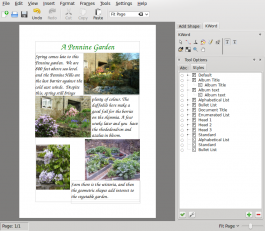 |
У третьому проекті з компонування ми знову скористаємося вашим зображеннями і вашим текстом. |
У цих настановах ми використовуватимемо кроки з першого і другого підручників:
- додавання текстових блоків та зміна їхнього розміру та розташування;
- додавання ілюстрацій;
- зміна розміру та розташування ілюстрацій.
Також ви навчитеся:
- пов’язувати між собою блоки тексту та
- встановлювати параметри стилю абзацу та тексту.
Ми будемо створювати сторінку, яку можна буде використати як сторінку фотоальбому. Створення такого компонування сторінки вимагатиме вивчення принципів обтікання зображення текстом.
На сторінці фотоальбому має бути доволі багато вільного місця, але якщо такого вільного місця буде забагато, вам може не вистачичти місця для тексту або фотографій. Почнімо зі збільшення полів сторінки. Скористайтеся пунктом меню . Встановіть для всіх параметрів полів значення 25 мм, а потім натисніть кнопку .
Для сторінки, подібної до тієї, яку ми бажаємо створити, слід виконати певні приготування. Пам’ятайте, що фотографії, які ви отримали за допомогою вашого фотоапарата, доволі об’ємні. Розташування на сторінці трьох або чотирьох таких фотографій без додаткового редагування може призвести до значного збільшення часу, потрібного для друку, або взагалі зробити друк неможливим. Друк великого документа може призвести до аварійного завершення роботи драйвера вашого принтера. Створіть теку тимчасових даних і скопіюйте до неї зображення, якими ви бажаєте скористатися. Потім скористайтеся digiKam для зміни розмірів цих зображень до тих, які буде використано на вашій сторінці.
Розташуйте на сторінці три чи чотири фотографії і пересуньте їх так, щоб отримати красиве компонування. Створіть текстовий блок збоку від першого зображення так, щоб ним було приблизно заповнено місце, яке залишиться після додавання зображення. Перший текстовий блок має торкатися лівого поля. Причиною цього є те, що блоки у такій позиції вважатимуться стовпцями, отже з ними не з’єднуватиметься жоден інший текстовий блок, якщо ви самі цього не захочете. Якщо у вас виникнуть проблеми з перетіканням тексту між блоками у невідповідному порядку, причиною цього може недотримання вказаної вище поради, отже можливо вам варто змінити розташування блоків на сторінці.
У вікні надайте вашому текстовому блоку змістовну назву, а потім на вкладці виберіть пункт . Закрийте вікно і виберіть інструмент . У нижній правій частині сторінки буде показано параметри інструмента «Текст», якщо у вашому вікні показано панель . Ймовірно, для фотоальбому вам буде потрібен текст набагато більшого розміру ніж той, який ви використовуєте для більшості документів, отже нам потрібно створити текстові стилі для використання на наших сторінках фотоальбому.
Натисніть кнопку File:List-add.png під списком і створіть стиль абзацу з назвою Заголовок альбому. Буде створено текстовий стиль, пов’язаний з цією назвою. Розгорніть гілку стилю, позначте пункт стилю символів, скористайтеся кнопкою ![]() для встановлення гарнітури і розміру символів. У нашому прикладі ми скористалися гарнітурою URW Chancery L, з розміром у 36 пунктів для заголовка, вибрали зелений колір для відповідності призначенню. Поверніться до пункту стилю абзацу і на вкладці встановіть вирівнювання . Створіть ще один для Тексту альбому, з використанням того самого шрифту і розміру символів у 22 пункти, колір тексту і вирівнювання абзацу не змінюйте. І нарешті, поверніться до налаштування стилю абзацу Заголовок альбому і встановіть стиль наступного абзацу у значення Текст альбому. Всі зміни, внесені до налаштувань цих стилів, стосуватимуться всіх абзаців, у яких буде використано ці стилі.
для встановлення гарнітури і розміру символів. У нашому прикладі ми скористалися гарнітурою URW Chancery L, з розміром у 36 пунктів для заголовка, вибрали зелений колір для відповідності призначенню. Поверніться до пункту стилю абзацу і на вкладці встановіть вирівнювання . Створіть ще один для Тексту альбому, з використанням того самого шрифту і розміру символів у 22 пункти, колір тексту і вирівнювання абзацу не змінюйте. І нарешті, поверніться до налаштування стилю абзацу Заголовок альбому і встановіть стиль наступного абзацу у значення Текст альбому. Всі зміни, внесені до налаштувань цих стилів, стосуватимуться всіх абзаців, у яких буде використано ці стилі.
Поверніться до першого текстового блоку, а потім введіть безпосередньо або вставте вже створений текст. Якщо розміри тексту перевищать розміри блоку, зайвий текст не буде показано (через налаштування, які ми зробили раніше). Щоб додати ваш стиль Текст альбому, розташуйте курсор у абзаці, виберіть стиль зі списку, а потім натисніть кнопку ![]() , щоб його застосувати.
, щоб його застосувати.
Створіть новий текстовий блок поруч з другим зображенням. Знову ж таки, цей блок має заповнити решту ширини сторінки. Буде відкрито вікно параметрів . Виберіть раніше створений іменований блок тексту. Знову на сторінці позначте пункт . Вже створений текст перетече до новоствореного блоку. До кожного з абзаців тексту вам слід застосувати стиль Текст альбому. Додайте решту потрібних блоків тексту у описаний вище спосіб.
Цей стиль сторінок альбомів буде корисним, якщо, наприклад, вам потрібно супроводити ілюстрації певними поясненнями. З іншого боку, іноді достатньо простих підписів під зображеннями.
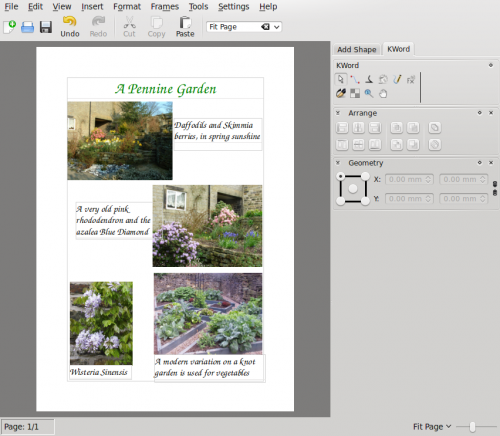
Створюючи цю сторінку, ми скористалися з двома прийомами: додавання текстових блоків поряд з відповідними ілюстраціями та додаванням текстових блоків під зображенням (додаванням підписів). Якщо ми користуватимемося справжніми підписами, варто згрупувати текстовий блок і фотографію, щоб під час зміни компонування ці пов’язані елементи не було розділено. Не забувайте, що нашою метою була демонстрація: змішування подібних прийомів навряд чи зробить вашу сторінку естетично привабливою.
Поекспериментуйте зі стилями абзаців та фрагментів тексту, а також компонуванням. Отримуйте задоволення від створення сторінок, які буде приємно показати родичам і друзям!
